Základy
-
Nefunguje mi Fragment v Chrome...čo mám robiť ?
Takáto situácia by naozaj nemala nastať za normálnych okolností. Môže ísť o chybu nastavenia prehliadača (napr. blokovaný Javacript), naplnená cache pamäť staršími verziami skriptov a stránok, alebo o niečo na sieťovom spojení.
Ctrl + klik na Reload tlačítko by mal pomôcť. -
Prečo mi nejde Fragment na Microsoft Explorer 11 ?
Microsoft Explorer 11, idúci svojou vlastnou cestou, nie je úplne kompatibilný s normatívmi a štandartami organizáce W3.org. Pomerne zložitá web aplikácia Fragment5 proste vyžaduje niektoré moderné funkcie API rozhraní.
Doporučeným prehliadačom je GoogleChrome, aplikácia je kontrolovaná aj na MozillaFirefox. -
Ako môžem zabezpečiť správne spúšťanie Fragment v.5 ?
Dynamická aplikácia Fragment v.5, očakávajúca vždy najaktuálnejšie data, má sem-tam problém so snahou internetového prehliadača naťahovať potrebné súbory (data a skripty) z jeho vlastnej CACHE pamäťou.
Donútiť prehliadač, aby nebral nič z predtým odložených súborou do CACHE, ale vždy ťahal najaktuálnejšie veci, je menší problém.
Treba spúšťať prehliadač ako program s parametrami, hovoriacimi, aby z CACHE nebral nič.
Návod pre GoogleChrome na Windows je nasledovný :
Dá sa vyrobiť dalšia GoogleChrome ikona na ploche napr. s názvom GoogleChromeNoCache a dať jej vo vlastnostiach cieľ okopírovaný z pôvodnej ikony, napr.
C:\Users\********\AppData\Local\Google\Chrome\Application\chrome.exe --disk-cache-size=N --media-cache-size=N
Tie dva pridané prepínače hovoria, že Chrome nebude mať žiadny priestor pre CACHE, a teda pri akomkoľvek reloade bude ťahať najaktuálnejšie veci. Vyhviezdičkované miesto je v OS Windows štandartne meno prihládseného užívateľa.
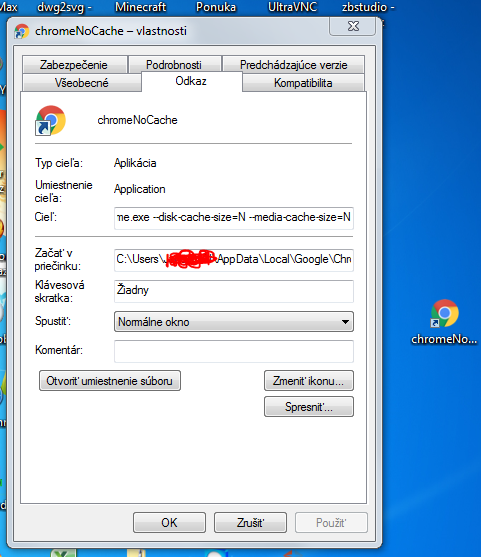
Ovládanie
-
Ako začnem nový výpočet?
V Menu 2 – je potrebné kliknúť na Načítanie fragmentu – Nový fragment
Preklikne text: formuláre pripravené pre nové zadávanie.
To znamená, že všetky pred tým otvorené výpočty sa uzavrú a program je pripravený na nový výpočet.
-
Ako sa viem priebežne dostať na vybraný predchádzajúci krok za účelom vykonania zmeny?
Na hornej lište v nastavení je potrebné zakliknúť Prepínač profesionálneho módu. Ak tak spravíte, môžete sa ľubovoľne pohybovať v rámci ponuky Menu kliknutím na požadovaný krok.
-
Prečo nefungujú tlačidla jednotlivých krokov na návrat k nim?
Pravdepodobne ste si na začiatku pri práci s programom v nastaveniach nezaklikli Prepínač profesionálneho módu.
-
Ako sa vrátim o tri kroky späť bez toho aby som tri krát klikol na nevysvietenú šípku „vzad“?
Ak máte v nastaveniach zakliknutý Prepínač profesionálneho módu, môžete sa ľubovoľne hýbať v rámci ponuky Menu, stačí kliknúť na požadovaný krok.
-
Ako sa dostanem z kroku „výsledok fragmentu“ o jeden alebo viac krokov späť, nevidím tam viac šípky?
Ak nad takýmto krokom uvažujete, potrebujete upraviť výpočet, kliknite na Upraviť skladbu. Ak potrebujete vykovať aj iné zmeny ku jednotlivým krokom sa kostanete postupným kliknutím na šípky, alebo kliknutím na krok, v ktorom chcete zmenu vykonať ( musíte mať ale v nastaveniach zakliknutý Prepínač profesionálneho módu)
Užívatelia
-
Prečo odo mňa program pýta prihlásenie?
Pracujeme na možnosti zdieľať súbory medzi jednotlivými užívateľmi uložené na Cloude. Ak budete chcieť Súbory používať, dostať sa k nim, bude potrebné sa registrovať.
Teraz tlačidlo nie je aktívne. -
Aké výhody získam, keď sa zaregistrujem ako užívateľ programu?
Ak sa zaregistrujete, budete mať prístup k súborom, ktoré na server uložia iní užívatelia. Možno tam nájdete skladby a výpočty, ktoré práve hľadáte.
-
Je potrebne sa registrovať?
Registrovať sa nie potrebné. Registrovaní používatelia budú priebežne informovaní o vykonaných zmenách, aktualizáciách programu, budú mať prístup k uloženým súborom.
Aplikácia
-
Je program spoplatnený?
Nie, program nie je spoplatnený.
-
Aká aktuálna je databáza stavebných materiálov programu?
On line verzia pracuje s najaktuálnejšou databázou. V databáze sme ponechali aj staršie produkty, aby sa dali vyhladať a posúdiť konštrukcie, ktoré boli navrhované pre pár rokmi.
-
Ako často sa databáza aktualizuje?
Databáza programu sa aktualizuje priebežne.
-
Dá sa program stiahnuť do počítača? Kde nájdem súbor na stiahnutie?
Áno, program je možné stiahnuť do počítača. Pozrite na hornej lište “i“ O programe. Program je možné stiahnuť kliknutím na fragment5.zip, alebo z našej webovej stránky: http://www.isover.sk/articles/index/266_ISOVER-Fragment
-
Ako stiahnem a rozbalím Fragment v5 pre lokálne použitie?
Predpokladáme, že užívateľ vie stiahnuť ZIP súbor, uložiť a vie ZIP rozbaliť. Predpokladajme, že rozbalil fragment5.zip napríklad do svojho lokálneho direktorátu C:\MojeProjekty, v ktorom má teraz direktorátovú štruktúru napr. podľa príkladu:
C:\MojeProjekty fragment5 css db html img js config.jsNa otvorenie aplikácie treba vojsť do subdirektorátu html, kde je zostava súborov nasledovná:C:\MojeProjekty\ fragment5\html ... fragment5.xhtml ...Kliknutím pravým tlačítkom na súbor fragment5.xhtml sa otvorí OS submenu , v ktorom sa o.i. nachádza aj položka Otvoriť v programe ... a stačí vybrať GoogleChrome, alebo Mozila Firefox na otvorenie tohoto súboru a všetko beží ako má.
Užívateľ znalý svojho operačného systému má od OS možnosti vybrať si (v uvedenom submenu), že súbory s príponou XHTML budú VŽDY otvárané v jeho obľúbenom browseri - internetovom prehliadači.
Naviac v prehliadači je možné aktivovať si záložku pre vysvietenú stránku, čím potreba vchádzať do direktorátov je eliminovaná a na jeden klik sa užívateľ dostane k aplikáciii Fragment v.5. -
Kde sa dozviem dátum poslednej aktualizácie? (pri on-line verzii a pri off line verzii)?
V oboch prípadoch dátum aktualizácie aplikácie (webovej stránky samotnej) je uvedený v informačnom okienku
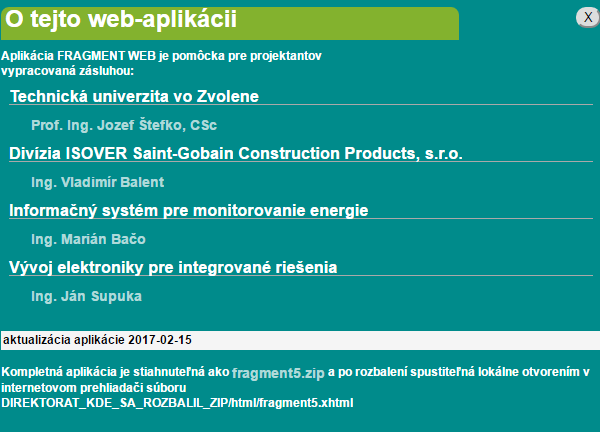
-
Ako prebieha aktualizácia databázy pri off line verzii programu?
Databáza je súčasťou fragment.zip balíka a teda aktualizácia aj databázy prebehne stiahnutím a rozbalením rovnako ako pri prvej inštalácii.
Vzorové konštrukcie
-
Ako postupovať pri výbere vzorových konštrukcií?
Po kliknutí na sa zobrazí 3D rez.
Konštrukcie sú očíslované a ich názvy a poradie korešponduje s názvami uvedenými v roletovom menu Druh konštrukcie:. Kliknutím na číslo alebo text zobrazia sa konštrukcie.
Aktívne konštrukcie majú udanú hodnotu tepelného odporu R a súčiniteľa prechodu tepla U.
Stiahnuť sa dá DWG súbor, súbory BIM pre ArchiCad alebo Revit a dostať sa cez www odkaz na stránku, kde je o konštrukcii viac informácii (ak na danej stránke nie ste registrovaní, budete tak musieť urobiť). Pomocou šípok je možný náhľad 2D a 3D.
Neaktívne konštrukcie sú na výraznejšie bledšom podklade bez hore uvedených údajov. Sprístupňovať sa budú priebežne.
Kliknutím na zobrazia sa jednotlivé vrstvy s hrúbkami v cm, v poradí akom idú do výpočtu. Pri aktívnych konštrukciách podfarbenie sa zmení na zelené. Vrstvy, ktorá sa nepreberajú do výpočtu majú biele podfarbenie.
Kliknutím na skladba sa natiahne do programu. Tu, ak chcete niektorú vrstvu nahradiť alebo zmeniť hrúbku, môžete tak urobiť. Ďalší postup je rovnaký, ako keď si jednotlivé vrstvy konštrukcie skladáte sami.
Tlač a súbory
-
GoogleChrome pri tlači do PDF nedáva farebné záhlavie
Treba nastaviť správne voľby, aj správne okraje :
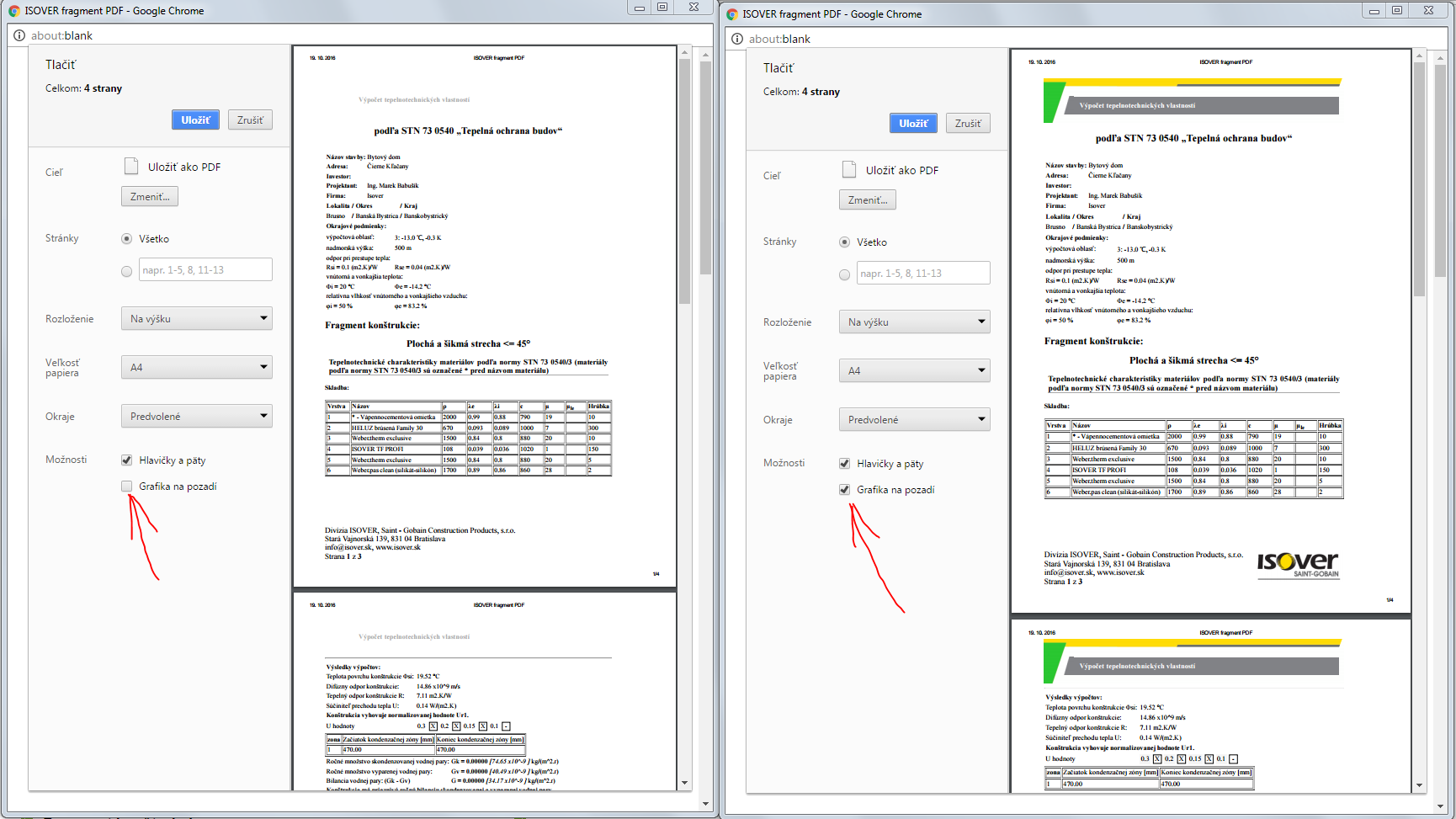
-
Ako tlačiť do PDF vo Firefox-e
Do Firefoxu si treba nainštalovať vhodný addon, doporučujeme Print Edit podľa tohto návodu: https://www.youtube.com/watch?v=6JrGR3ScweM
Ďalej treba v konfigurácii Firefoxu nastaviť:
dom.disable_window_open_feature.menubar na true dom.disable_window_open_feature.toolbar na true
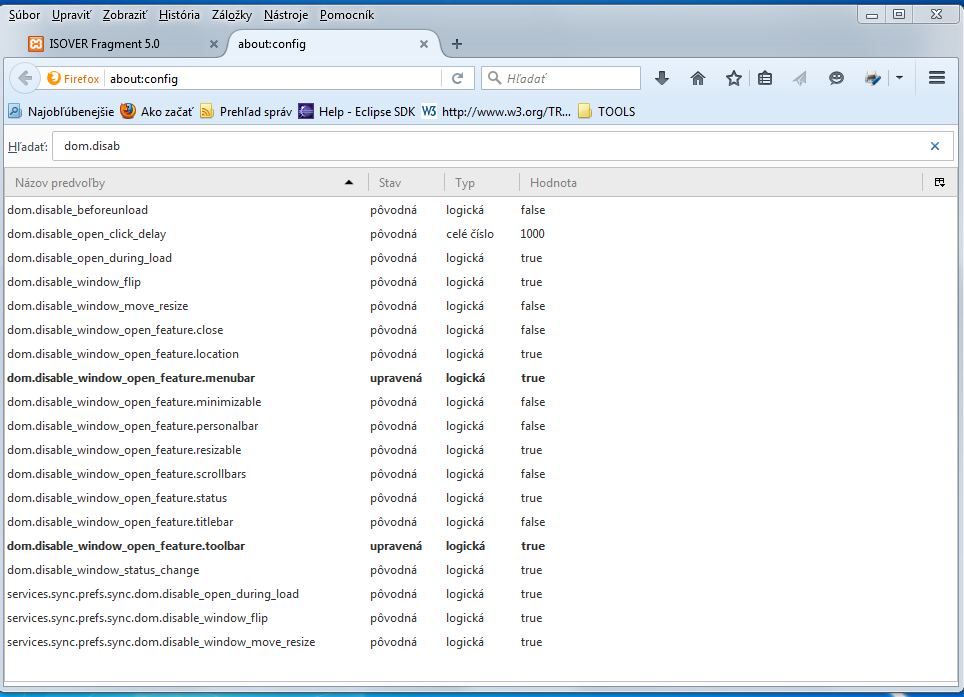
Tlač ( do PDF ) potom vybehne do nového okna, obsahujúceho aj nástrojové lišty a medzi nimi PrintEdit :
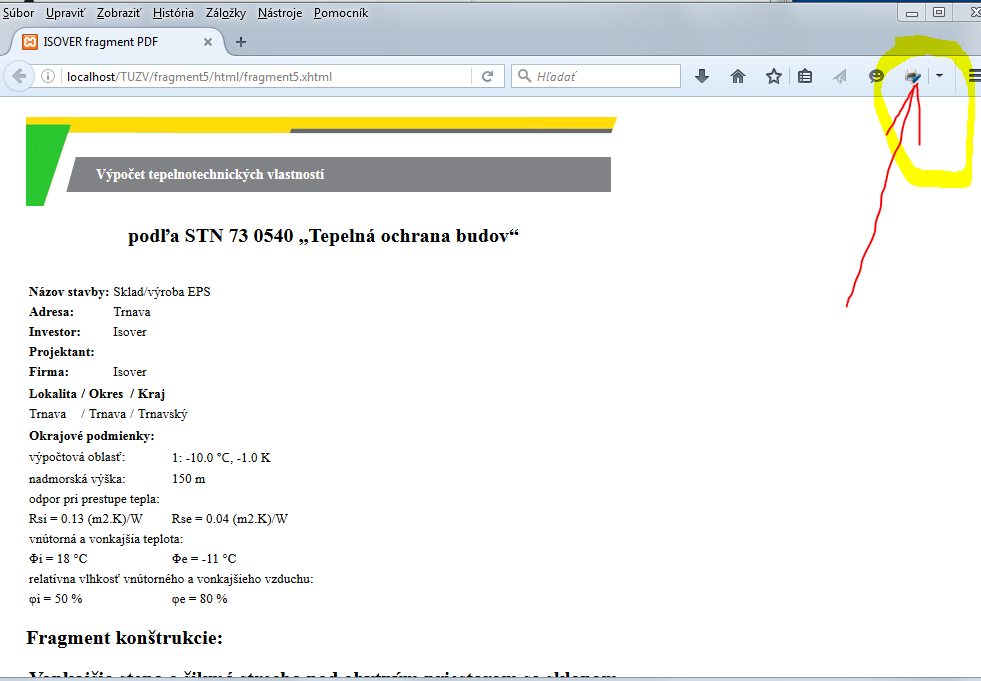
Na používanie Print Edit je návod napr. tu: https://www.youtube.com/watch?v=K6lZE6F227Y a ukazka vysledneho ulozenia fragmentu do PDF:
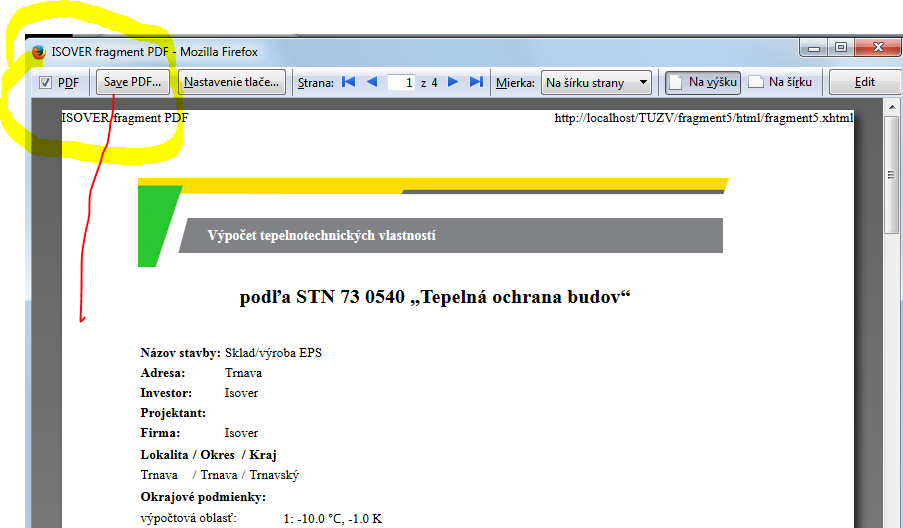
-
Ako uložiť projekt na IPHONE, IPAD
Projekty sa ukladajú do lokálneho prístroja v podstate štandartnou funkcionalitou sťahovania súborov v prehliadači. Pre Google Chrome podľa informácií na Google Chrome Help je s ukladaním súborov do lokálneho priestoru IPHONE, IPAD pomerne veľký problém, nakoľko operačný systém vyžaduje, aby stiahnutý súbor bol priamo priradený nejakej aplikácii (miesto štandatrného uloženia do direktorátu Downloads ako je to na iných prístrojoch).
Nie sme špecialisti na zákernosti IOS-u a preto ponechávame na užívateľoch, aby si našli vhodnú aplikáciu z Apple Store, ktorá by umožnila prijať, uložiť a naspäť ponúknuť v lokálnom priestore prístroja súbor projektu (jedná sa o relatívne malinký JSON prostý text).
Aby však bolo možné na niečom podržať prst, ako píšu v návode, prerobili sme v sekcii Výsledok horné tlačítko . Po jeho stlačení sa vytvorí pred ním štandartný odkaz Download File na ktorom je možné podržať prst - aby vybehlo submenu s položkou Open It alebo niečím ekvivalentným.
Pokiaľ nájdete pre svoj prístroj vhodnú (predpokladáme, že platenú) aplikáciu, prosíme o informáciu na doplnenie sem.
Pomerne jednoduchým riešením situácie s ukladaním súborov bude pripravované CLOUD - úložisko na našom serveri, samozrejme iba za podmienky internetového pripojenia.
Už čoskoro.